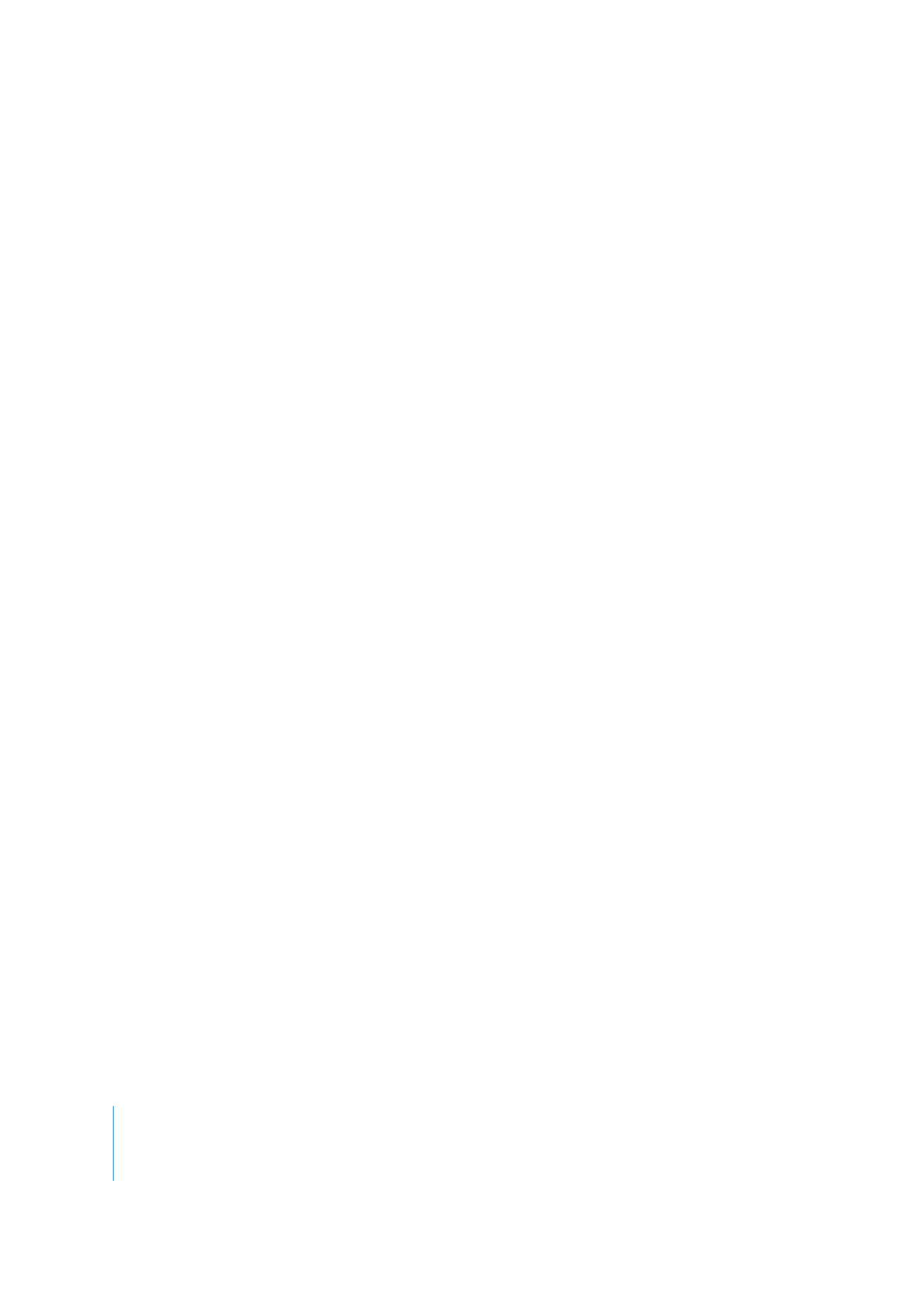
Vise flere filmer i samme vindu
Med QuickTime Pro kan du plassere flere videospor i samme vindu slik at du kan spille
av filmer ved siden av hverandre eller skape en bilde-i-bilde-effekt.
Slik viser du flere filmer i samme vindu:
1
I QuickTime Player velger du Rediger > Marker alt for å markere hele den første filmen.
2
Velg Rediger > Kopier, og åpne den andre filmen.
3
Flytt spillehodet til det punktet hvor du vil at den første filmen skal begynne å spille
(vanligvis begynnelsen eller slutten av originalfilmen), og velg Rediger > Legg til i Film.
4
Velg Vindu > Vis filmegenskaper, marker det nye videosporet og klikk på Visuelle
innstillinger.
5
Bruk kontrollene for Nåværende størrelse og Lag for å angi størrelse og lag for det nye
videosporet (lag med lavere numre er lenger fram).
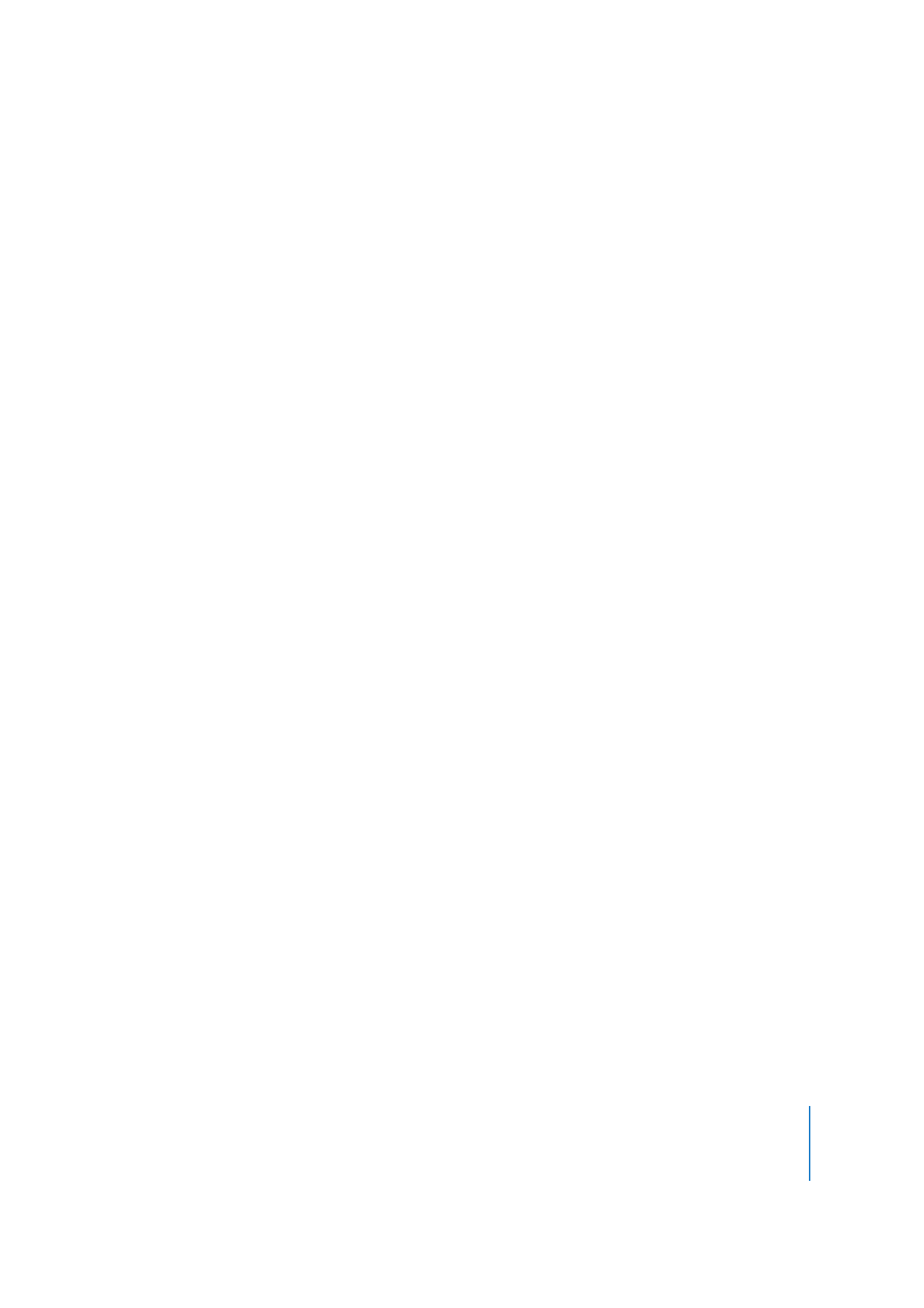
Kapittel 3
Redigering og annet arbeid i QuickTime Pro
35
Hvis du for eksempel vil ha en bilde-i-bilde-effekt med den nye filmen i den
opprinnelige filmen, gjør du den nye filmen mindre og tildeler den et lavere
lagnummer.